Nếu là người dùng Google thông thường, bạn không phải lo lắng về việc bỏ lỡ sinh nhật của một người thân yêu nữa. Lịch Google có một tính năng tích hợp cho phép bạn theo dõi những ngày quan trọng, chẳng hạn như sinh nhật và ngày kỷ niệm. Chỉ cần thực hiện một vài bước đơn giản để đồng bộ hóa Danh bạ của bạn với ứng dụng Lịch.

Để giúp bạn, chúng tôi đã biên soạn hướng dẫn từng bước về cách thêm sinh nhật vào Lịch Google trên các thiết bị khác nhau.
Làm cách nào để thêm sinh nhật vào Lịch Google trên iPhone?
Apple có hệ điều hành riêng của mình được gọi là iOS. Điều này có nghĩa là người dùng iPhone có các ứng dụng Lịch và Liên hệ tùy chỉnh tương ứng. Tuy nhiên, Lịch Google mới hiện đã có trên Apple App Store và được điều chỉnh cho các thiết bị của Apple.
Ngoài ra còn có tùy chọn để đồng bộ hóa Tài khoản Google của bạn với Lịch iPhone. Nó rất hữu ích nếu bạn đã sử dụng Lịch Google trước khi mua iPhone. Đây là một cách nhanh chóng và không đau:
- Mở "Cài đặt" của thiết bị.

- Tìm "Mật khẩu và tài khoản".

- Nhấp vào “Thêm tài khoản”.

- Chọn “Google”.

- Chèn địa chỉ email và mật khẩu tài khoản của bạn, sau đó nhấp vào “Tiếp theo”.
- Chọn tính năng bạn muốn đồng bộ với Lịch iPhone. Trong trường hợp này, hãy nhấp vào “Lịch” và tắt các thanh trượt khác như Thư, Ghi chú và Danh bạ.

- Nhấp vào “Lưu” và cho phép các ứng dụng đồng bộ hóa. Nó thường mất một vài phút.

- Mở Lịch iPhone. Kiểm tra xem bạn đã đồng bộ hóa thành công nó với Tài khoản Google của mình chưa bằng cách nhấp vào “Lịch”.

Bằng cách này, bạn sẽ có tất cả dữ liệu từ Lịch Google được nhập trên iPhone của mình, bao gồm cả lời nhắc sinh nhật.
Làm cách nào để thêm sinh nhật vào Lịch Google trên Android?
Thiết lập thông báo sinh nhật trên thiết bị Android khá đơn giản. Khi bạn đã tải xuống ứng dụng từ Cửa hàng Google Play, bạn chỉ cần đồng bộ hóa nó với Danh bạ Google của mình. Sau đó, thông tin của Danh bạ sẽ tự động chuyển sang Lịch Google.
Đây là cách thực hiện:
- Mở ứng dụng.

- Chọn thanh “Menu” ở góc trên bên trái.

- Nhấp vào “Sinh nhật”.

Sau khi bật tính năng này, tất cả sinh nhật của Danh bạ của bạn sẽ xuất hiện trong Lịch Google. Nếu bạn muốn vui vẻ với nó, bạn có thể tùy chỉnh các mục nhập bằng cách thêm các màu khác nhau cho mỗi người. Bạn chỉ cần:
- Bấm vào ngày.

- Chọn “Chỉnh sửa”.
- Tìm "Thêm màu tùy chỉnh" trong thông tin chi tiết bên dưới. Nhấn vào nó.

- Chọn một màu hoặc một biểu tượng.

- Nhấp vào để lưu."

Làm cách nào để thêm sinh nhật vào Lịch Google mà không cần danh bạ?
Ngay cả khi bạn không sử dụng Danh bạ Google, bạn vẫn có thể thêm sinh nhật vào Lịch Google. Sự khác biệt duy nhất là bạn phải làm điều đó bằng tay. Nó chắc chắn không phức tạp, nhưng cần thêm một số bước sau:
- Mở Lịch Google.

- Chọn ngày thích hợp.

- Nhấp vào biểu tượng “+” ở cuối trang.

- Thêm tiêu đề (ví dụ: “Ngày sinh của Mark”).

- Điền vào các chi tiết của sự kiện.
- Nhấp vào để lưu."

Sau khi bạn đã lưu thông tin, hãy lặp lại quy trình tương tự cho những ngày đặc biệt khác. Nó có thể tẻ nhạt đối với một số người, nhưng hãy nhớ rằng nó chắc chắn sẽ hữu ích về lâu dài.
Làm thế nào để thêm sinh nhật vào lịch Google từ Facebook?
Rất tiếc, hai ứng dụng không thể tự động đồng bộ hóa. Bạn sẽ phải xuất dữ liệu từ Facebook và sau đó thêm dữ liệu đó vào Lịch Google của mình. Quá trình này có hai giai đoạn:
- Mở Facebook.
- Chọn “Sự kiện” và mở menu thả xuống.

- Nhấp vào “Sinh nhật”.

- Một menu thả khác sẽ xuất hiện. Nhấp vào “Xuất ngày sinh.”

- Sao chép URL vào Trình duyệt Chrome.

Sau khi sao chép liên kết, bạn có thể tiếp tục với phần thứ hai:
- Mở Google Calendars.
- Nhấp vào mũi tên nhỏ bên cạnh thanh “Lịch khác”.

- Chọn “Thêm bằng URL” từ menu thả xuống.

- Dán URL từ Trình duyệt Chrome của bạn.

- Nhấp vào “Thêm lịch”.

Sau khi bạn hoàn tất, hãy quay lại Lịch Google để đảm bảo rằng bạn đã làm đúng cách. Ngày sinh của bạn bè trên Facebook của bạn sẽ xuất hiện ở phía trên bên trái, ngay dưới “Lịch khác”.
Làm cách nào để Thêm Sinh nhật Định kỳ vào Lịch Google?
Nếu bạn đang tìm kiếm lời nhắc hàng năm thay vì cảnh báo một lần, bạn có thể tùy chỉnh cài đặt thông báo.
- Mở Google Calendars.
- Nhấp vào sự kiện.

- Trong thông tin chi tiết bên dưới, bạn sẽ đọc “Không lặp lại”. Nhấp vào đó.

- Từ menu thanh xuống, hãy chọn “Hàng năm”.

Trong trường hợp bạn chỉ đang đồng bộ Danh bạ Google với Lịch Google, bạn không cần thực hiện việc này. Ứng dụng sẽ tự động nhắc bạn khi thời gian đến mỗi năm. Tuy nhiên, nếu bạn thêm ngày sinh theo cách thủ công, bạn phải tự mình thực hiện. Chỉ cần nhớ làm điều này ngay lập tức để tiết kiệm thời gian.
Bạn cũng có thể chọn cách bạn muốn Google thông báo cho bạn về các sự kiện sắp tới. Đương nhiên, điều này bao gồm cả sinh nhật. Ngoài thông báo chuẩn xuất hiện trên màn hình, bạn cũng có thể chọn nhận email. Đây là cách bạn thay đổi cài đặt thông báo cho các sự kiện:
- Mở Lịch Google.
- Nhấp vào sự kiện (trong trường hợp này là sinh nhật).

- Chọn “Chỉnh sửa”.
- Ngay bên cạnh chuông thông báo, hãy nhấn vào cách bạn muốn được thông báo.

- Nhấp vào để lưu."

Câu hỏi thường gặp bổ sung
Làm cách nào để thêm Công việc vào Lịch Google của tôi?
Vì bạn sẽ được thông báo tương ứng về lễ kỷ niệm sinh nhật sắp tới, nên sẽ có nhiều thời gian để chuẩn bị. Bạn có thể sử dụng Lịch Google để giúp bạn sắp xếp bằng cách thêm các công việc. Dưới đây là cách bạn thực hiện điều đó trong một vài bước đơn giản:
1. Mở Lịch Google.
2. Nhìn vào góc dưới cùng bên phải. Tìm “Thêm công việc.”

3. Viết chi tiết nhiệm vụ (ví dụ: “Đến Thành phố Đảng để nhặt bóng bay”).
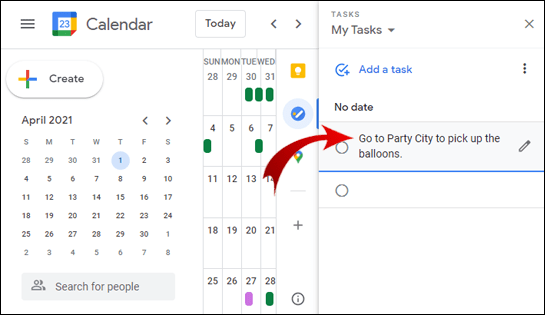
4. Chọn ngày và giờ.
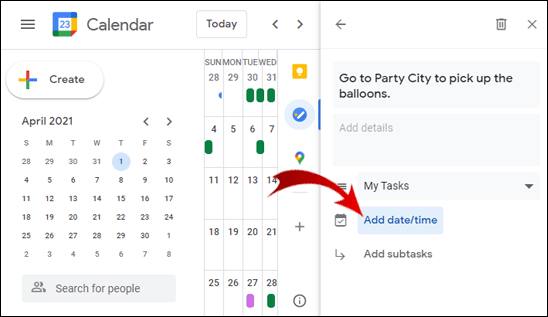
5. Nhấp vào “Lưu”.

Sự đóng băng trên bánh sinh nhật
Dựa vào trí nhớ của bạn khi nói đến những ngày quan trọng là một canh bạc. Tại sao phải mạo hiểm, khi bạn có thể tải xuống Lịch Google miễn phí? Dù sử dụng thiết bị nào, bạn cũng có thể dễ dàng ghi lại sinh nhật của những người thân yêu và luôn là người đầu tiên chúc mừng họ.
Ngay cả khi bạn phải làm điều đó theo cách thủ công, nó chỉ là vấn đề của một vài cú nhấp chuột. Giống như các ứng dụng khác của Google, nó thân thiện với người dùng. Nhìn chung, việc thêm sinh nhật vào Google Calendars là một bước đi ngắn.
Bạn đã thêm Sinh nhật vào lịch Google của mình chưa? Bạn có thấy chức năng này hữu ích không? Cho chúng tôi biết trong phần ý kiến dưới đây.






























